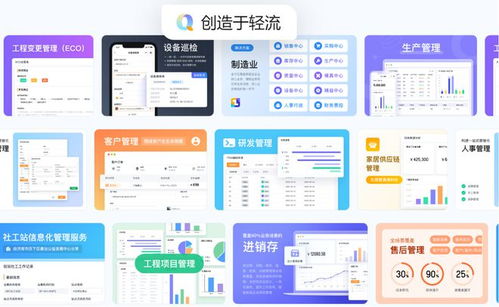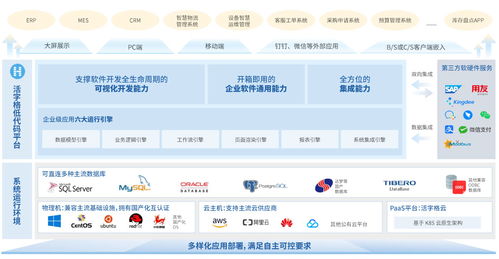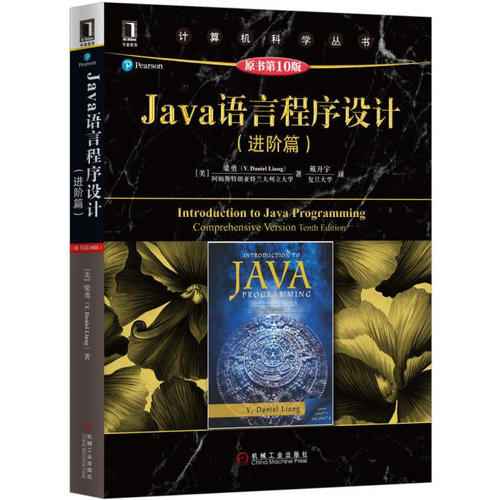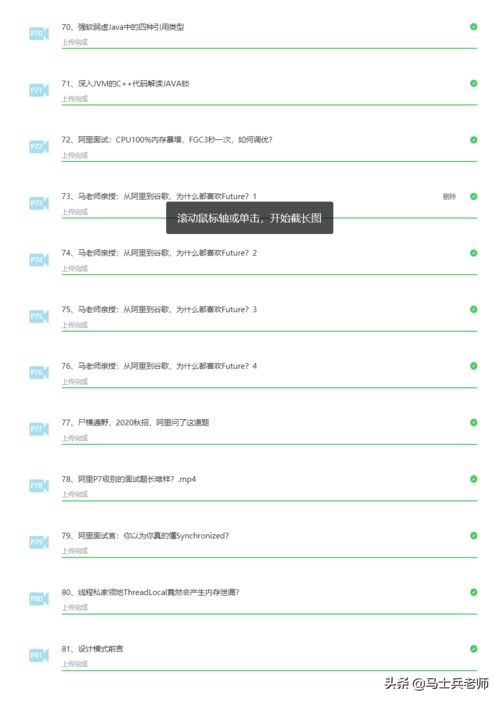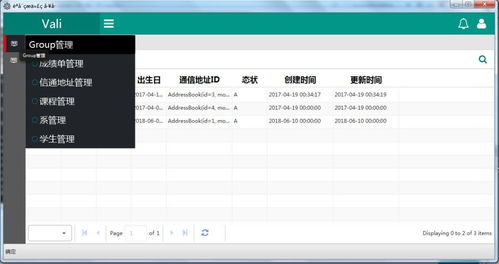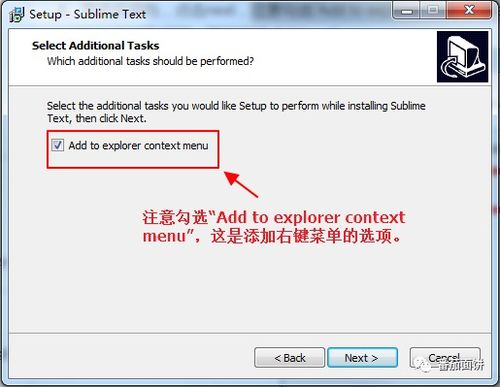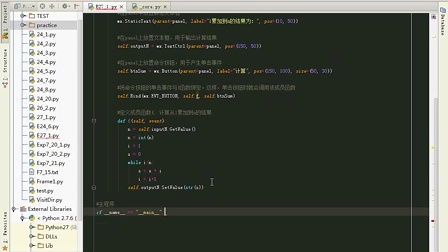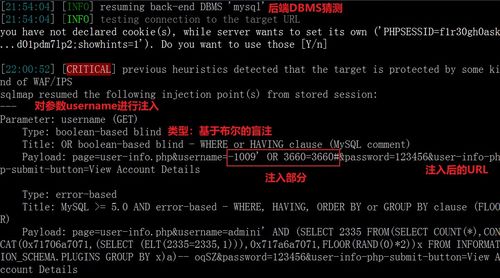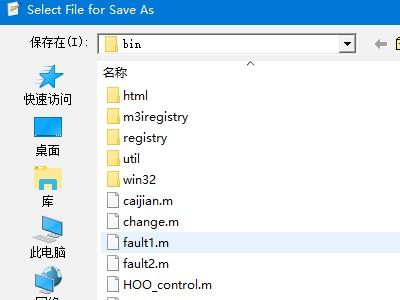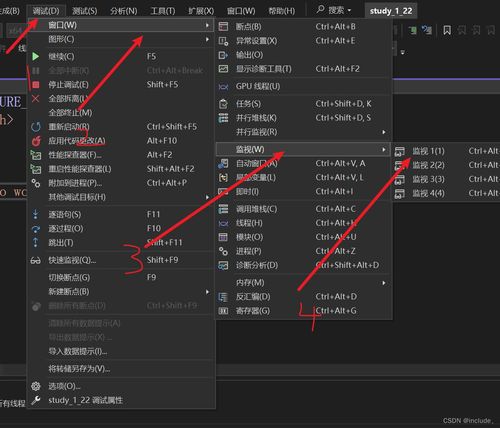choose函数公式:精通Excel,轻松掌握 CHOOSE 函数公式
在处理数据、进行数据分析或自动化工作流程时,Excel 是许多职场人士的得力助手。CHOOSE 函数是一个强大且灵活的工具,它允许用户根据给定的索引值从一个列表中选择对应的值,本文将详细介绍 CHOOSE 函数的公式、用法、参数以及一些实用示例,帮助您更好地利用这个函数。
CHOOSE 函数是什么?
CHOOSE 函数是一个选择函数,它的核心作用是:根据指定的索引号(一个数字),从提供的列表中选择对应的值或项目。
CHOOSE 函数的语法结构
CHOOSE 函数的标准语法如下:
=CHOOSE(index_num, value1, [value2], [value3], ...)
参数说明:
index_num(必需): 这是一个数字,用于指定从列表中选择哪个值。index_num必须是 1、2、3... 等正整数。index_num小于 1 或大于列表中值的个数,CHOOSE函数将返回#N/A错误。index_num可以是单元格引用(包含数字)、常量或公式的结果。
value1(必需): 这是列表中的第一个值,可以是数字、文本、逻辑值、名称、定义名称、数组或对单元格区域的引用。value2, value3, ...(可选): 这些是列表中后续的值,最多可以包含 255 个值,这些参数共同构成了CHOOSE函数的选择列表。
CHOOSE 函数的使用场景
CHOOSE 函数特别适用于以下情况:
- 基于条件选择值: 无需复杂的嵌套
IF函数,就可以根据一个数字条件从多个选项中选出一个。 - 动态选择数据源: 根据某个单元格的值(一个选择框或代码)来决定引用哪个范围或数据表。
- 简化复杂的查找: 在某些情况下,可以替代
VLOOKUP或INDEX/MATCH组合,尤其是在只需要根据单一数字索引进行选择时。 - 构建自定义数组: 结合其他函数,可以创建基于特定索引的自定义数组。
CHOOSE 函数的使用示例
让我们通过几个例子来理解 CHOOSE 函数:
示例 1:简单的值选择
假设 A1 单元格包含数字 2,我们想根据 A1 的值从星期几列表中选择对应的星期。
公式:=CHOOSE(A1, "星期日", "星期一", "星期二", "星期三", "星期四", "星期五", "星期六")
A1 是 2,结果将返回 “星期一”。
示例 2:基于单元格值的选择
假设 B1 单元格包含一个代表月份代码的数字(1 代表一月,2 代表二月...),我们想在另一个单元格中显示对应的月份名称。
公式:=CHOOSE(B1, "一月", "二月", "三月", "四月", "五月", "六月", "七月", "八月", "九月", "十月", "十一月", "十二月")
B1 是 10,结果将返回 “十月”。
示例 3:选择不同的计算方式
假设我们有一列数据,我们想根据一个代码(例如在 C1 单元格)来决定对数据进行哪种运算(比如求和、平均值、最大值)。
公式:=CHOOSE(C1, SUM(A:A), AVERAGE(A:A), MAX(A:A))
C1 是 2,公式将计算 A 列的平均值。
示例 4:结合其他函数使用
假设我们有一个包含产品代码的列表,我们想根据代码的首位数字来分类。
公式:=CHOOSE(MID(A2,1,1), "类别1", "类别2", "类别3", "类别4")
这里,MID(A2,1,1) 提取 A2 单元格第一个字符(假设是数字),CHOOSE 根据这个数字选择对应的类别文本,如果第一个字符是 1,则返回 “类别1”,是 2 则返回 “类别2”,以此类推。
使用提示与注意事项
- 索引号从 1 开始:
index_num是从 1 开始计数的。 - 值列表的长度: 确保
index_num不会超出值列表的范围。 - 引用注意事项:
value是对区域的引用,确保该区域在CHOOSE函数执行期间不会被改变或删除,否则可能导致错误或意外结果。 - 数组公式: 在旧版 Excel 或特定情况下,可能需要将
CHOOSE与其他函数结合使用,并可能需要按Ctrl+Shift+Enter来输入数组公式,但在新版 Excel 中通常不需要。
CHOOSE 函数是一个简洁而强大的工具,它能根据数字索引从列表中选择值,通过灵活运用 CHOOSE 函数,您可以简化工作表逻辑,根据单一数字条件快速选择不同的值或执行不同的操作,从而提高工作效率,掌握 CHOOSE 函数,能让您的 Excel 技能更上一层楼。
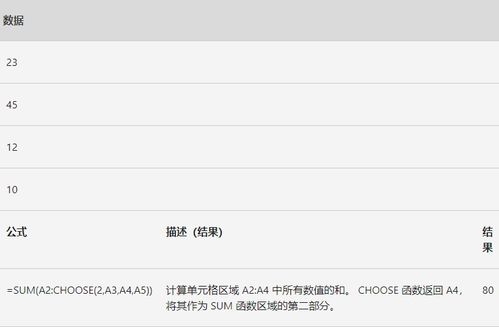
相关文章:
文章已关闭评论!